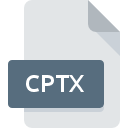
Dateiendung CPTX
Adobe Captivate Project Format
-
DeveloperAdobe Systems
-
Category
-
Popularität3.1 (6 votes)
Was ist CPTX-Datei?
CPTX ist eine mit Adobe Captivate erstellte Projektdatei. Jede Datei enthält Bildschirmaufnahmen sowie weitere Daten wie Musik, Videos oder Animationen. Adobe Captivate bietet Benutzern Tools zum Bearbeiten der Aufnahme, zum Hinzufügen von Effekten oder für einige grundlegende Videomontagen. Das erstellte Projekt kann in eine Flash-Datei ( SWF ) oder eine ausführbare Datei ( EXE ) exportiert werden.
Adobe Captivate
Dieses Tool wurde zum Bearbeiten erfasster Bildschirmaufnahmen und zum Erstellen von Pr├ñsentationen f├╝r E-Learning, Tutorials oder Simulationen entwickelt. Das Captivate-Modul ist als Teil des Adobe Technical Communication-Pakets verf├╝gbar. CPTX-Dateien werden in Captivate Version 5 und h├Âher unterst├╝tzt. CPTX-Dateien ersetzten CP- Dateien, die in fr├╝heren Versionen dieser Software verwendet wurden.
Programme die die Dateieendung CPTX unterst├╝tzen
Die folgende Liste enth├ñlt Programme, die nach NUMSYSTEMS-Betriebssystemen gruppiert sind und ROZ-Dateien unterst├╝tzen. Dateien mit dem Suffix CPTX k├Ânnen auf jedes mobile Ger├ñt oder auf jede Systemplattform kopiert werden. M├Âglicherweise k├Ânnen sie jedoch nicht ordnungsgem├ñ├ƒ auf dem Zielsystem ge├Âffnet werden.
Updated: 11/20/2023
Wie soll ich die CPTX Datei ├Âffnen?
Das ├ûffnen von Dateien mit der Endung CPTX kann verschiedene Ursachen haben. Was wichtig ist, k├Ânnen alle allgemeinen Probleme im Zusammenhang mit Dateien mit der Dateiendung CPTX von den Benutzern selbst gel├Âst werden. Der Prozess ist schnell und erfordert keinen IT-Experten. Im Folgenden finden Sie eine Liste mit Richtlinien, anhand derer Sie dateibezogene Probleme identifizieren und beheben k├Ânnen.
Schritt 1. Holen Sie sich die Adobe Captivate
 Probleme beim ├ûffnen von und beim Arbeiten mit CPTX-Dateien haben h├Âchstwahrscheinlich nichts mit der Software zu tun, die mit den CPTX-Dateien auf Ihrem Computer kompatibel ist. Die L├Âsung f├╝r dieses Problem ist sehr einfach. Laden Sie Adobe Captivate herunter und installieren Sie es auf Ihrem Ger├ñt. Oben auf der Seite befindet sich eine Liste mit allen Programmen, die nach den unterst├╝tzten Betriebssystemen gruppiert sind. Wenn Sie das Installationsprogramm Adobe Captivate auf sicherste Weise herunterladen m├Âchten, empfehlen wir Ihnen, die Website Adobe Systems Incorporated zu besuchen und von deren offiziellen Repositorys herunterzuladen.
Probleme beim ├ûffnen von und beim Arbeiten mit CPTX-Dateien haben h├Âchstwahrscheinlich nichts mit der Software zu tun, die mit den CPTX-Dateien auf Ihrem Computer kompatibel ist. Die L├Âsung f├╝r dieses Problem ist sehr einfach. Laden Sie Adobe Captivate herunter und installieren Sie es auf Ihrem Ger├ñt. Oben auf der Seite befindet sich eine Liste mit allen Programmen, die nach den unterst├╝tzten Betriebssystemen gruppiert sind. Wenn Sie das Installationsprogramm Adobe Captivate auf sicherste Weise herunterladen m├Âchten, empfehlen wir Ihnen, die Website Adobe Systems Incorporated zu besuchen und von deren offiziellen Repositorys herunterzuladen.
Schritt 2. Vergewissern Sie sich, dass Sie die neueste Version von Adobe Captivate haben.
 Sie k├Ânnen immer noch nicht auf CPTX-Dateien zugreifen, obwohl Adobe Captivate auf Ihrem System installiert ist? Stellen Sie sicher, dass die Software auf dem neuesten Stand ist. Softwareentwickler implementieren m├Âglicherweise Unterst├╝tzung f├╝r modernere Dateiformate in aktualisierten Versionen ihrer Produkte. Dies kann eine der Ursachen sein, warum CPTX-Dateien nicht mit Adobe Captivate kompatibel sind. Alle Dateiformate, die von den vorherigen Versionen des angegebenen Programms einwandfrei verarbeitet wurden, sollten auch mit Adobe Captivate ge├Âffnet werden k├Ânnen.
Sie k├Ânnen immer noch nicht auf CPTX-Dateien zugreifen, obwohl Adobe Captivate auf Ihrem System installiert ist? Stellen Sie sicher, dass die Software auf dem neuesten Stand ist. Softwareentwickler implementieren m├Âglicherweise Unterst├╝tzung f├╝r modernere Dateiformate in aktualisierten Versionen ihrer Produkte. Dies kann eine der Ursachen sein, warum CPTX-Dateien nicht mit Adobe Captivate kompatibel sind. Alle Dateiformate, die von den vorherigen Versionen des angegebenen Programms einwandfrei verarbeitet wurden, sollten auch mit Adobe Captivate ge├Âffnet werden k├Ânnen.
Schritt 3. Legen Sie die Standardanwendung zum Öffnen von CPTX-Dateien auf Adobe Captivate fest.
Stellen Sie nach der Installation von Adobe Captivate (der neuesten Version) sicher, dass es als Standardanwendung zum Öffnen von CPTX-Dateien festgelegt ist. Der nächste Schritt sollte keine Probleme bereiten. Die Vorgehensweise ist unkompliziert und weitgehend systemunabhängig

So ändern Sie das Standardprogramm in Windows
- Klicken Sie mit der rechten Maustaste auf die Datei CPTX und wählen Sie die Option
- W├ñhlen Sie als N├ñchstes die Option und ├Âffnen Sie dann mit die Liste der verf├╝gbaren Anwendungen
- Um den Vorgang abzuschließen, wählen Sie Weitere Eintrag suchen und wählen Sie im Datei-Explorer den Installationsordner Adobe Captivate. Bestätigen Sie mit dem Häkchen Immer dieses Programm zum Öffnen von CPTX-Dateien verwenden und klicken Sie auf die Schaltfläche .

So ändern Sie das Standardprogramm in Mac OS
- Öffnen Sie durch Klicken mit der rechten Maustaste auf die ausgewählte CPTX-Datei das Dateimenü und wählen Sie
- Fahren Sie mit dem Abschnitt fort. Wenn es geschlossen ist, klicken Sie auf den Titel, um auf die verf├╝gbaren Optionen zuzugreifen
- Wählen Sie Adobe Captivate und klicken Sie auf
- In einem Meldungsfenster wird darauf hingewiesen, dass diese Änderung auf alle Dateien mit der Dateiendung CPTX angewendet wird. Mit einem Klick auf bestätigen Sie Ihre Auswahl.
Schritt 4. Überprüfen Sie die ROZ auf Fehler
Sie haben die in den Punkten 1-3 aufgeführten Schritte genau befolgt, aber das Problem ist immer noch vorhanden? Sie sollten überprüfen, ob die Datei eine richtige CPTX-Datei ist. Es ist wahrscheinlich, dass die Datei beschädigt ist und daher nicht zugegriffen werden kann.

1. Die CPTX ist m├Âglicherweise mit Malware infiziert. Stellen Sie sicher, dass Sie sie mit einem Antivirenprogramm scannen.
Sollte es passieren, dass das CPTX mit einem Virus infiziert ist, kann dies die Ursache sein, die Sie daran hindert, darauf zuzugreifen. Scannen Sie die Datei CPTX sowie Ihren Computer nach Malware oder Viren. Wenn der Scanner feststellt, dass die Datei CPTX nicht sicher ist, fahren Sie gemäß den Anweisungen des Antivirenprogramms fort, um die Bedrohung zu neutralisieren.
2. Stellen Sie sicher, dass die Datei mit der Dateiendung CPTX vollständig und fehlerfrei ist
Haben Sie die fragliche CPTX-Datei von einer anderen Person erhalten? Bitten Sie ihn / sie, es noch einmal zu senden. Die Datei wurde m├Âglicherweise f├ñlschlicherweise kopiert, und die Daten haben ihre Integrit├ñt verloren. Dies schlie├ƒt einen Zugriff auf die Datei aus. Wenn die CPTX-Datei nur teilweise aus dem Internet heruntergeladen wurde, versuchen Sie, sie erneut herunterzuladen.
3. Stellen Sie sicher, dass Sie ├╝ber die entsprechenden Zugriffsrechte verf├╝gen
Es besteht die M├Âglichkeit, dass nur Benutzer mit ausreichenden Systemberechtigungen auf die betreffende Datei zugreifen k├Ânnen. Melden Sie sich von Ihrem aktuellen Konto ab und bei einem Konto mit ausreichenden Zugriffsrechten an. ├ûffnen Sie dann die Datei Adobe Captivate Project Format.
4. Überprüfen Sie, ob Ihr System die folgenden Anforderungen erfüllt: Adobe Captivate
Wenn das System stark ausgelastet ist, kann es m├Âglicherweise nicht mit dem Programm umgehen, das Sie zum ├ûffnen von Dateien mit der Dateiendung CPTX verwenden. In diesem Fall schlie├ƒen Sie die anderen Anwendungen.
5. Stellen Sie sicher, dass Sie die neuesten Treiber, Systemupdates und Patches installiert haben
Das aktuelle System und die aktuellen Treiber machen Ihren Computer nicht nur sicherer, sondern k├Ânnen auch Probleme mit der Datei Adobe Captivate Project Format l├Âsen. Es ist m├Âglich, dass eines der verf├╝gbaren System- oder Treiberupdates das Problem mit CPTX-Dateien behebt, die ├ñltere Versionen der angegebenen Software betreffen.
Konvertierung der Datei CPTX
Konvertierung der Dateiendung CPTX in ein anderes Format
Konvertierungen anderer Dateiformate in die Datei CPTX
M├Âchten Sie helfen?
Wenn Sie zusätzliche Informationen bezüglich der Datei CPTX besitzen, würden wir sehr dankbar sein, wenn Sie Ihr Wissen mit den Nutzern unseres Service teilen würden. Nutzen Sie das Formular, dass sich hier befindet, und senden Sie uns Ihre Informationen über die Datei CPTX.

 Windows
Windows 
 MAC OS
MAC OS 